Kérdés
Probléma: Hogyan lehet kijavítani a „ZEUS vírusod van” hibát?
Segítség kell minél hamarabb!! Nemrég kaptam egy felugró figyelmeztetést, amely azt állítja, hogy a merevlemezemet a Zeus vírus hamarosan törli. Az üzenet egy műszaki támogatási számot tartalmaz, és kérünk, hogy azonnal hívjam fel. Nem tudom bezárni sem ezt a figyelmeztetést, sem magát a webböngészőt, amitől egy kicsit megijedek. Nem szeretném elveszíteni az összes adatomat, mivel nincs biztonsági másolatom. Kérem, mondja meg, hogyan viselkedjek?
Megoldott Válasz
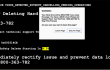
Figyelmeztető üzenet a Google Chrome-ban vagy egy másik webböngészőben, amely ezt jelzi
„Zeus vírusod van” hamis. Előfordulása azt a tényt jelzi, hogy számítógépét esetleg egy reklámprogram fertőzte meg, vagy egy feltört webhelyre került. Mindenesetre ez azt jelenti, hogy az azonnali válasz egy megbízható biztonsági eszközzel végzett rendszerátverés. Ebben az esetben megpróbálhatja használni ReimageMac mosógép X9.„Zeus vírusa van” felugró üzenet Tech Support Scam néven ismert. Célja, hogy megfélemlítse az embereket, és felszólítsa őket, hogy lépjenek kapcsolatba egy képesített technikussal a riasztásban megadott szám (+1-884-859-0337) hívásával. Erre a célra a kiberbűnözők egy hírhedt ZEUS vírus nevét használják ki, és figyelmeztetik, hogy a számítógép merevlemeze törlődik, ha tulajdonosa bezárja a „Zeus vírus van” hibaüzenet. El kell ismernünk, hogy ez a váratlan értesítés fenyegetőnek tűnhet, de biztosíthatjuk Önt, hogy bezárásával nem veszíti el a merevlemezen tárolt személyes fájlokat. Éppen ellenkezőleg, egy „technikus” felhívása sokba kerülhet, mivel a megadott szám emelt díjas lehet. Ráadásul a számítógépes bűnözők rávehetik Önt bizonyos személyes adatok közzétételére vagy távoli hozzáférés biztosítására a számítógépéhez, ami személyazonosság-lopáshoz és pénzvesztéshez vezethet. Összességében, ha Ön a „Zeus vírus van” riasztás, távolítsa el a rosszindulatú programokat a rendszerből, vagy blokkolja a rosszindulatú webhelyeket a böngészőjében.
Hogyan lehet eltávolítani a „Zeus vírusod van” felugró figyelmeztetést?
A sérült rendszer javításához meg kell vásárolnia a licencelt verziót Reimage Reimage.
Mint már említettük, „Zeus vírusod van” hibát okozhat egy reklámprogram vagy egy sérült webhely. Ezért, hogy megszabaduljon tőle, blokkolnia kell az adware típusú szoftvereket, vagy blokkolnia kell a feltört webhelyet a böngészőjében.
1. módszer. Távolítsa el a rosszindulatú programokat
Talán tudja, hogy az adware típusú programokat „csomagolás” módszerrel terjesztik, amely más ingyenes programok telepítőjét alkalmazza. Más szavakkal, a hirdetésekkel támogatott webböngésző-bővítmények és kiegészítők általában ingyenes szoftverekhez vannak csatolva, és alapértelmezés szerint telepítve vannak, kivéve, ha a felhasználó leválasztja őket a telepítés beállítása során. Ezt szem előtt tartva erősen javasoljuk a Speciális vagy az Egyéni telepítési mód állandó használatát, és az előre bejelölt további összetevők jelölésének törlését.
Most, mivel már megkaptad „Zeus vírusod van” előugró ablakban meg kell találnia a véletlenül telepített hirdetésekkel támogatott alkalmazást, és teljesen törölnie kell. Ez megtehető akár biztonsági eszköz segítségével, mint pl ReimageMac mosógép X9 vagy a következő lépések végrehajtásával:
- Kattintson Rajt és navigáljon ide Kezelőpanel.
- Nyisd ki Programok és szolgáltatások és válassza ki Távolítson el egy programot.
- Keresse meg az összes gyanús programot a listán, kattintson rájuk, és válassza ki Eltávolítás.
Ha elkészült, alaphelyzetbe kell állítania a webböngészőt. Ha Google Chrome-ot használ, a következőket kell tennie:
- Nyissa meg a Google Chrome-ot, kattintson a képernyő tetején található háromsávos gombra a megnyitáshoz Menü.
- Válassza ki Eszközök majd menj oda Kiterjesztések.
- Keresse meg a gyanús böngészőbővítményeket, jelölje meg, és kattintson rá Kuka ikonra.
- Nyissa meg újra a menüt, és lépjen ide Beállítások. Keresse meg az On startup part elemet, és kattintson Készlet oldalak egy adott oldal vagy oldalkészlet megnyitása lehetőség mellett.
- A gyanús webhelyek eltávolításához kattintson a gombra x mellettük. Ezután adja meg annak a webhelynek az URL-címét, amelyet kezdőlapként szeretne beállítani.
- Akkor menj ide Menü → Beállítások → Keresőprogramok kezelése.
- Távolítson el minden gyanús bejegyzést, és csak azt a keresőt hagyja meg, amelyet használni szeretne.
- Ezt követően menjen a Menü → Beállítások, és kattintson a gombra Böngészőbeállítások visszaállítása..
- Miután megjelenik a Böngészőbeállítások visszaállítása ablak, kattintson a gombra Visszaállítás A folytatáshoz.
Állítsa vissza a többi webböngészőt is. Ha nem tudja, hogyan kell ezt megtenni, az utasításokat a végén találja ez a poszt.
2. módszer. Blokkolja a rosszindulatú webhelyeket
Abban az esetben, ha számítógépe reklámprogram-mentes, akkor egy fertőzött weboldalra kell érkeznie. Általában az embereket az ilyen webhelyekre irányítják át, ha a harmadik felek webhelyein rejtett különféle hivatkozásokra kattintanak, e-mail üzenetekre vagy kétes keresési eredményekre kattintanak. Az adathalász webhelyek és a rosszindulatú programok észlelése alapértelmezés szerint a Google Chrome-ban történik. Néha azonban előfordulhat, hogy a beállításokat harmadik féltől származó alkalmazások módosítják, vagy a számítógép tulajdonosa szándékosan kikapcsolhatja a rosszindulatú programokkal kapcsolatos értesítéseket. Ezért, ha nem akarsz belefutni egy weboldalra, amely felszólít „Zeus vírusod van”hiba felugró ablak, a következőket kell tenned:
Indítsa el a Google Chrome-ot, és kattintson a Továbbiak lehetőségre a képernyő jobb felső sarkában.
Nyissa meg a Beállításokat, majd kattintson a Speciális beállítások megjelenítése elemre,
Az Adatvédelem alatt jelölje be a Védje magát és eszközét a veszélyes webhelyektől jelölőnégyzetet.
Javítsa ki automatikusan a hibákat
Az ugetfix.com csapata mindent megtesz annak érdekében, hogy segítsen a felhasználóknak megtalálni a legjobb megoldást a hibák kiküszöbölésére. Ha nem akar megküzdeni a kézi javítási technikákkal, kérjük, használja az automatikus szoftvert. Minden ajánlott terméket szakembereink teszteltek és jóváhagytak. Az alábbiakban felsoroljuk azokat az eszközöket, amelyek segítségével kijavíthatja a hibát:
Ajánlat
csináld most!
Letöltés FixBoldogság
Garancia
csináld most!
Letöltés FixBoldogság
Garancia
Ha nem sikerült kijavítania a hibát a Reimage használatával, kérjen segítséget ügyfélszolgálatunktól. Kérjük, adjon meg minden olyan részletet, amelyet Ön szerint tudnunk kell a problémájával kapcsolatban.
Ez a szabadalmaztatott javítási eljárás 25 millió komponensből álló adatbázist használ, amely képes pótolni a felhasználó számítógépén található sérült vagy hiányzó fájlokat.
A sérült rendszer javításához meg kell vásárolnia a licencelt verziót Reimage malware-eltávolító eszköz.

Hogy teljesen névtelen maradjon, és megakadályozza az internetszolgáltatót és a kormány a kémkedéstől rád kell alkalmazni Privát internet-hozzáférés VPN. Lehetővé teszi, hogy az összes információ titkosításával teljesen névtelenül csatlakozzon az internethez, megakadályozza a nyomkövetőket, a hirdetéseket és a rosszindulatú tartalmakat. A legfontosabb, hogy leállítja az illegális megfigyelési tevékenységet, amelyet az NSA és más kormányzati intézmények a hátad mögött végeznek.
A számítógép használata közben bármikor előfordulhatnak előre nem látható körülmények: áramszünet miatt kikapcsolhat, a Előfordulhat a Blue Screen of Death (BSoD), vagy véletlenszerű Windows-frissítések okozhatják a gépet, amikor elment néhány időre. percek. Ennek eredményeként iskolai feladatai, fontos dokumentumai és egyéb adatai elveszhetnek. Nak nek visszaszerez elveszett fájlokat használhat Data Recovery Pro – a merevlemezen még elérhető fájlok másolatai között keres, és gyorsan visszakeresi azokat.